MS Access - Gruppieren von Daten
In diesem Kapitel wird erläutert, wie eine Gruppe von Datensätzen in Access berechnet wird. Wir haben ein Feld erstellt, das Zeile für Zeile oder Datensatz für Datensatz berechnet, um ein Zeilensummen- oder Zwischensummenfeld zu erstellen. Was ist jedoch, wenn wir nach einer Gruppe von Datensätzen und nicht nach einzelnen Datensätzen berechnen möchten? Wir können dies tun, indem wir das erstellen, was alsAggregate Query.
Aggregierte Abfrage
Eine aggregierte Abfrage, die auch als Summen- oder Zusammenfassungsabfrage bezeichnet wird, ist eine Summe, Masse oder Gruppendetails. Dies kann ein Gesamt- oder Bruttobetrag oder eine Gruppe oder Teilmenge von Datensätzen sein. Aggregierte Abfragen können eine Reihe von Vorgängen ausführen. In der folgenden einfachen Tabelle sind einige Möglichkeiten aufgeführt, wie eine Gruppe von Datensätzen summiert werden kann.
| S.No. | Aggregierte Funktionen & Beschreibung |
|---|---|
| 1. | Sum Fügt die Feldwerte hinzu |
| 2. | Avg Durchschnitt der Feldwerte |
| 3. | Min Niedrigster (minimaler) Feldwert |
| 4. | Max Höchster (maximaler) Feldwert |
| 5. | Count Anzahl der Werte (Datensätze) |
| 6. | StDev Standardabweichung der Feldwerte einschließlich Datums- / Zeitfelder |
| 7. | Var Varianz der Feldwerte einschließlich Datum / Uhrzeit |
Lassen Sie uns Ihre Datenbank öffnen und zum Abfrageentwurf gehen und die folgenden Tabellen einschließen -

Schließen Sie dieses Dialogfeld, und die folgenden beiden Felder werden angezeigt, wie im Abfrageraster im folgenden Screenshot gezeigt.

Dies ist eine einfache Abfrage und wir zeigen nur zwei Felder an - book title und quantity und wenn wir es ausführen, sehen wir jede einzelne Bestellung in unserer Datenbank.
Lassen Sie uns jetzt diese Abfrage ausführen und Sie werden die folgenden Ergebnisse sehen.

Deshalb wiederholen sich Buchtitel. Für jedes dieser Bücher wurden hier separate Bestellungen aufgegeben, und sie wurden in unterschiedlichen Mengen bestellt. Nehmen wir an, wir möchten nur eine Zusammenfassung des Buchtitels sehen, der nur einmal aufgeführt wurde. Und dann die Summe der daneben aufgeführten Menge.
Gehen wir jetzt zur Entwurfsansicht und auf der Registerkarte Entwurf sehen Sie ein Sigma-Symbol. Dies ist Ihre Summenschaltfläche.

Klicken Sie auf das Sigma-Symbol, um eine weitere Zeile unter Ihrem Feld in der Tabellenzeile zu öffnen. Von hier aus können Sie angeben, wie Sie diese Abfrage gruppieren.

Wir werden nun nach Buchtitel gruppieren und auch unser Mengenfeld summieren.
Wenn wir auf klicken group by areaWenn Sie weiter auf das Dropdown-Menü klicken, werden alle Optionen aufgelistet. In diesem Fall wählen wir die OptionSum und führen Sie dann Ihre Abfrage aus.
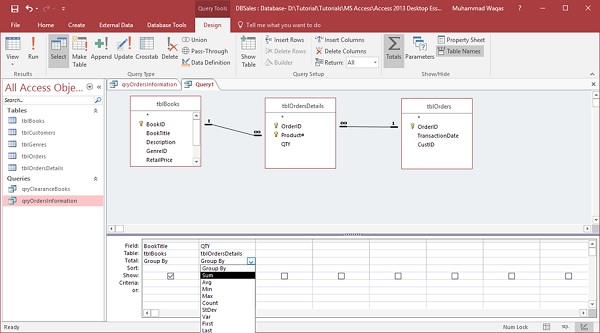
Sie können nun jedes einzelne Buch sowie alle Einzelbestellungen neben dem Buchnamen anzeigen.

Verkettung im Zugriff
Wir haben den Normalisierungsprozess gelernt und Informationen in separaten Feldern gespeichert. Manchmal möchten Sie Daten zusammen anzeigen oder anzeigen, z. B. indem Sie die Felder Vorname und Nachname als ein einziges Feld kombinieren. Sie können diese Informationen zusammen anzeigen, indem Sie ein berechnetes Feld erstellen, das eine oder mehrere Zeichenfolgen verkettet. Sie können auch andere Zeichen wie ein Komma oder einen Punkt hinzufügen, die Sie möchten.
Um in Access zu verketten, gibt es zwei verschiedene Operatoren, die Sie verwenden können ampersand (&) und die plus (+) Zeichen.
Das kaufmännische Und kombiniert zwei Zeichenfolgen zu einer, während das Pluszeichen zwei Zeichenfolgen kombiniert und NULL-Werte weitergibt. Wenn beispielsweise ein Wert NULL ist, wird der gesamte Ausdruck zu null ausgewertet.
Beispiel
Nehmen wir ein einfaches Beispiel, um den Prozess des Erstellens einer neuen Abfrage mithilfe des Abfragedesigns zu verstehen. Dies wird eine sehr einfache Abfrage sein, bei der Informationen aus dem Tisch unserer Kunden abgerufen werden.
Lassen Sie uns jetzt hinzufügen tblCustomersTabelle schließen das Dialogfeld Tabelle anzeigen. Wir werden versuchen, einige einfache benannte Felder zu verketten.
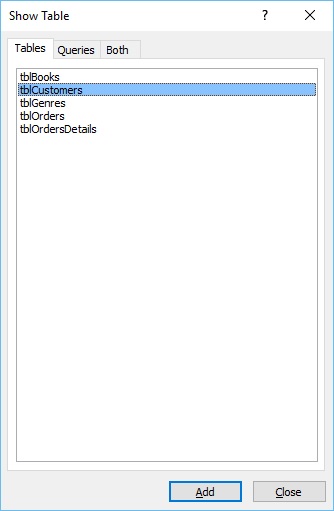
Fügen wir nun die Felder Vorname und Nachname hinzu und führen Sie die Abfrage aus.
Wie Sie sehen können, sind der Vorname und der Nachname in zwei verschiedene Felder unterteilt.

Wir müssen diese Informationen zusammen anzeigen.

Geh zurück zum Design View und im dritten Feld erstellen Sie ein neues Feld namens full name. Fügen Sie nun den vollständigen Namen hinzu und geben Sie den Ausdruck ein, der diese beiden Felder miteinander verbindet.
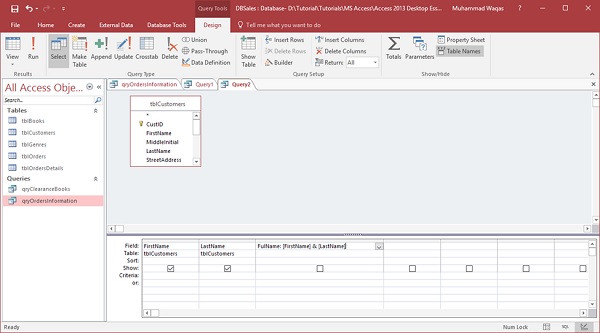
Lassen Sie uns die Abfrage ausführen und Sie sehen ein neues berechnetes Feld.

Es kann die Informationen aus diesen beiden Feldern miteinander verketten, aber es erscheint nicht genau so, wie wir es wollen. Der gesamte Text wird zusammen ausgeführt, da er so ausgeführt wird, wie wir es verlangt haben. Wir müssen jetzt Access bitten, zwischen den Informationen aus diesen beiden Feldern Platz hinzuzufügen.
Kehren wir nun zur Entwurfsansicht zurück und fügen diesem Ausdruck einen weiteren Abschnitt hinzu.
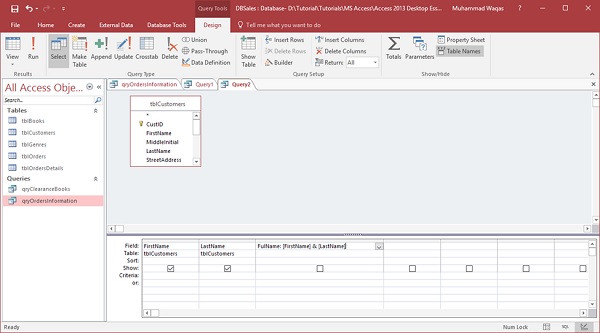
Fügen Sie ein Leerzeichen in Anführungszeichen und ein weiteres kaufmännisches Und ein. Dadurch übernimmt Access die Informationen aus diesem Vornamenfeld. Fügen Sie es mit einem Leerzeichen hinzu und fügen Sie dann ganz am Ende die Informationen aus dem Nachnamenfeld hinzu. Führen Sie nun die Abfrage erneut aus und Sie werden die folgenden Ergebnisse sehen.
